"¿Cuál es la forma más rápida y eficaz de convertir MP4 a GIF en un PC con Windows? Hasta ahora, las aplicaciones que he encontrado son lentas o demasiado costosas. ¿Cómo puedo convertir MP4 a GIF de alta calidad?"
Un GIF animado, o Formato de Intercambio de Gráficos, puede crearse a partir de cualquier formato de imagen en movimiento. Entre estos formatos se encuentran los formatos de animación (MP4), DICOM y AVI. Para saber cómo convertir MP4 a GIF de alta calidad en Windows sin esforzarse mucho, lee el contenido de este artículo.
Parte 1. El mejor software de video a GIF para Windows para convertir MP4 a GIF en alta calidad
Si estás buscando una herramienta de escritorio de primera categoría para Windows que pueda convertir MP4 a GIF con configuraciones avanzadas, entonces no tienes que buscar más allá de Wondershare UniConverter.
El Wondershare UniConverter es un programa de edición de video eficaz y profesional. Los usuarios pueden convertir sus videos a varios formatos de calidad HD, incluyendo la conversión de videos MP4 a MP3, AVI a MPEG, 3GP a MPEG o MOV, y WMV a MP3 / WAV. También pueden convertir archivos de audio y video en animaciones GIF con resolución de alta definición en sólo unos pocos clics.
Tiene varias otras características que ofrecer, algunas de las cuales se mencionan a continuación.
 Wondershare UniConverter - Tu Completa Caja de Herramientas de Video para Windows/Mac
Wondershare UniConverter - Tu Completa Caja de Herramientas de Video para Windows/Mac

- Admite más de 1000 formatos de medios para convertir, como MP4/MKV/AVI/MOV/MP3/WAV y muchos más.
- Puedes cortar no solo audio WAV, sino también archivos multimedia en más de 1000 formatos de archivo.
- Edita videos con funciones de corte, recorte, efecto, rotación, añadir marcas de agua, entre otras.
- La herramienta de compresión de video hará que un archivo de video de gran tamaño sea más pequeño apropiado para tu dispositivo.
- Caja de herramientas con funciones adicionales, que incluyen Creador GIF, Reparador de metadatos de medios, Grabador de CD, Convertidor de Imagen, etc.
- SO soportado: Windows 10/8/7/2003/Vista/XP, Mac OS 10.15 (Catalina), 10.14, 10.13, 10.12, 10.11, 10.10, 10.9, 10.8, 10.7, 10.6.
Revisa las siguientes instrucciones de 2 pasos para convertir MP4 a GIF con el UniConverter.
¿Cómo convertir MP4 a GIF en Windows fácilmente?
Paso 1 Ejecuta el UniConverter y añade el video MP4
Descarga, instala y ejecuta el Wondershare UniConverter. En la interfaz, haz clic en la opción Caja de herramientas disponible a la izquierda. A continuación, selecciona la pestaña GIF Maker y haz clic en Video to GIF. Por último, haz clic en el botón Add+ para insertar el archivo MP4.
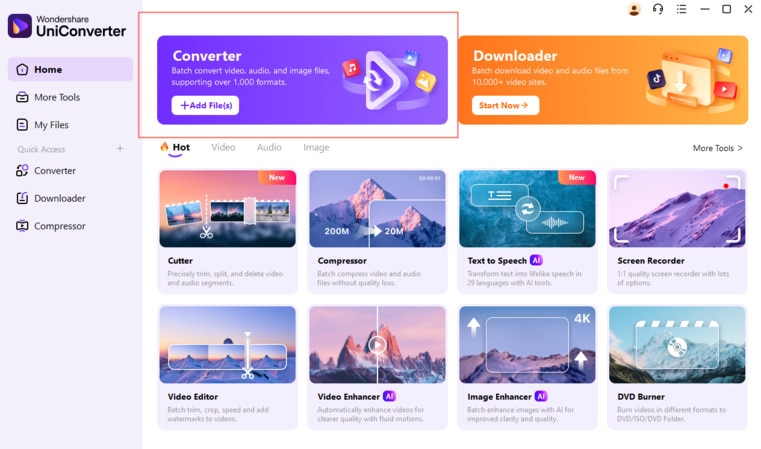
Paso 2 Personalizar la configuración del video/iniciar la conversión de MP4 a GIF
Ajusta la hora de inicio, la hora de finalización, el tamaño de salida y la velocidad de fotogramas del video una vez cargado en la interfaz. Para iniciar la conversión del archivo, haz clic en Crear GIF. Encontrarás el GIF en la Ubicación de archivo elegida.
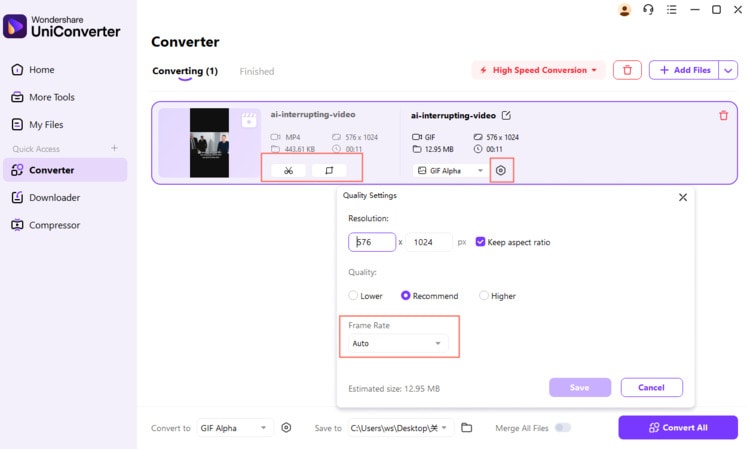
Parte 2. Los 5 programas gratuitos para convertir MP4 a GIF en Windows 10/8/7
Video To GIF Maker
Video to GIF Maker es una herramienta eficaz pero sencilla para convertir todos los formatos de video populares como MP4, WMV, AVI, MOV, MKV, y más a GIFs animados. Además, mantiene la calidad de la fuente de entrada alta después de la conversión.
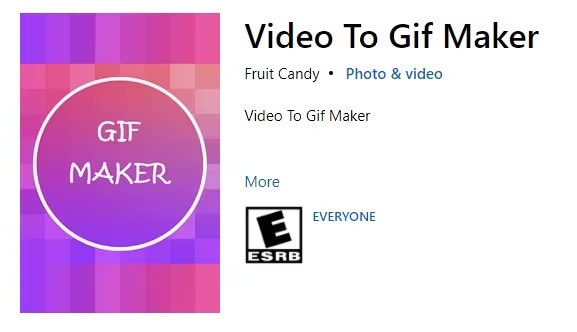
Ventajas:
Gratis
Permite añadir efectos al video y recortarlo.
Desventajas:
Sólo está disponible en Windows 10.
2. Any GIF Animator
Si estás buscando el software de utilidad perfecto para hacer GIFs de reacción a partir de un video MP4 sería inteligente probar Any GIF Animator. El programa es todo lo que un entusiasta de los GIFs necesita. Te permite capturar tus escenas favoritas en una animación de alta calidad.
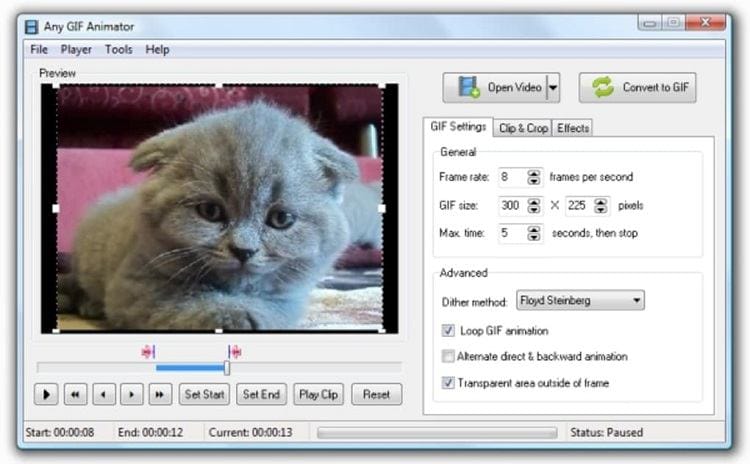
Ventajas:
Soporta todos los formatos de archivo
Interfaz de usuario sencilla y gratuita
Desventajas:
La velocidad de procesamiento es lenta
Se bloquea con frecuencia durante el proceso de conversión
3. VLC Media Player for Windows
Siempre que se habla de reproducir videos en un PC con Windows, se piensa en el reproductor VLC. El programa es muy popular entre todos los usuarios e incluso ofrece la posibilidad de convertir MP4 a GIF.
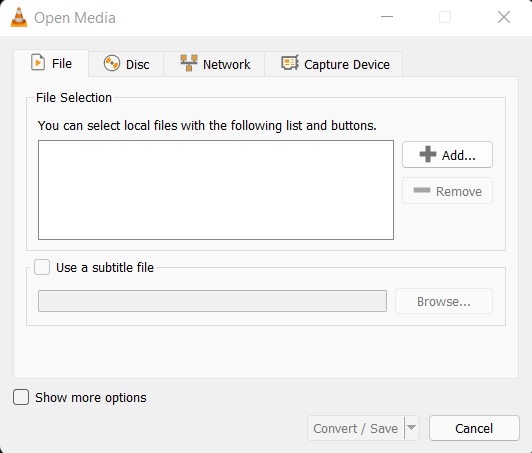
Ventajas:
Gratis
Multiplataforma
Interfaz de usuario sencilla
Desventajas:
La conversión es lenta
4. Prism MP4 to GIF Converter Software
Prism Converter es una opción fiable a la hora de convertir archivos de video y audio de varios formatos en GIFs. Es fácil de usar y soporta videos en más de 250 formatos.
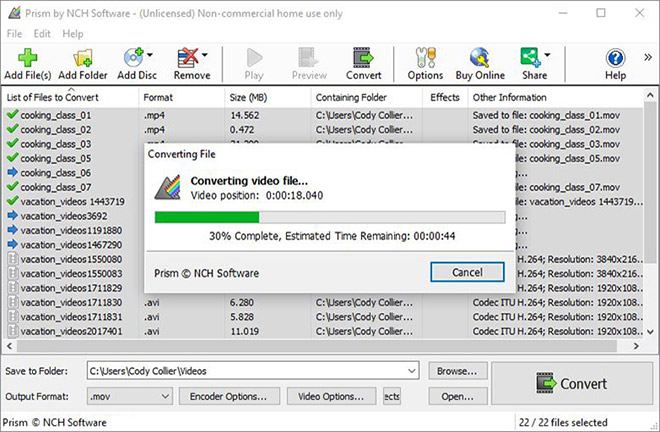
Ventajas:
Completo convertidor y editor de video
Funciona en todas las versiones de Windows, incluyendo 11, XP, Vista, 7, 8, 8.1 y 10
Desventajas:
La versión pro es muy costosa
5. GIPHY
Cada vez que alguien piensa en compartir GIFs, inmediatamente accede a GIPHY en su dispositivo para descargar una amplia colección de GIFs creados por usuarios de todo el mundo. Además, puedes utilizarlo para subir MP4 online y convertirlos en GIFs o stickers. También puedes insertar videos de plataformas como YouTube y Vimeo.
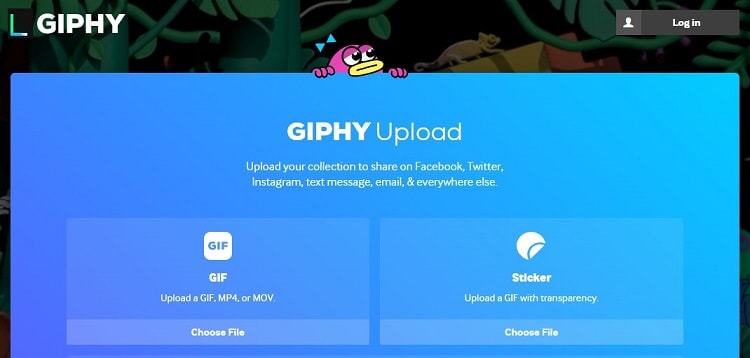
Ventajas:
Gratis
Disponible solo en línea
Desventajas:
No hay versión de escritorio disponible
Parte 3. Tabla comparativa de los mejores convertidores de MP4 a GIF para Windows
Convertidores de MP4 a GIF: |
Formatos admitidos: |
Ajustes personalizados: |
Velocidad de conversión: |
Edición de Video: |
| Wondershare UniConverter | Más de 1000 formatos | Sí | Rápido a una velocidad de 90x | Avanzado |
| video to GIF maker | Video to GIF Maker AVI, WMV, MPEG, MOV, MKV y MP4 | No | Lento | Recorte y efectos |
| any GIF animator | Todos los formatos populares | No | Lento | Recorte |
| VLC Player | Todos los formatos populares | Sí | Lento | No |
| Convertidor Prism | Más de 250 formatos | Sí | Medio | Sí |
| GIPHY | Solo MP4 y MOV | No | Medio | No |
Según la tabla comparativa anterior, el Wondershare UniConverter está muy por delante en cuanto a velocidad de conversión, facilidad de uso y compatibilidad de formatos. Además, está disponible en Windows y macOS, lo que lo convierte en una opción ingeniosa siempre que desees transferir GIFs a través de dichas plataformas.
Parte 4. Más sugerencias para convertir MP4 a GIF
Echa un vistazo a esta información adicional cuando intentes convertir MP4 a GIF en Windows.
1. ¿Puede un GIF tener audio?
Aunque los GIFs más populares se crean sin ningún tipo de sonido, hay GIFs disponibles con audio que se ejecuta en el fondo.
2. ¿Puedo convertir MP4 a GIF con sonido?
Sí, puedes utilizar la herramienta online Kapwing para añadir audio a tu archivo GIF y hacerlo más atractivo. Los pasos son los siguientes:
- Accede a Kapwing en tu navegador.
- Sube el GIF desde tu PC o añade el enlace a uno disponible online en sitios como GIPHY.
- Añade el archivo de audio a la interfaz.
- Por último, haz clic en Exportar para descargar el GIF con audio.
3. ¿Cómo puedo hacer un GIF en mi teléfono?
Los GIFs generalmente se comparten a través de los teléfonos inteligentes en las aplicaciones de medios sociales, como WhatsApp, Facebook y Messenger. Además, puedes descargar aplicaciones de terceros para hacer nuevos GIFs en tu teléfono. Los 3 mejores creadores de GIFs para teléfonos se mencionan aquí:
- GIPHY: Herramienta en línea disponible en iPhone y Android
- GIF Maker: Accesible de forma gratuita en Play Store(Android) y App Store(iOS)
- GIF Me: Aplicación de uso gratuito descargable desde todas las tiendas de aplicaciones.
Manuel Gonzalez
staff Editor